Cum să Rezolvi Problema Disparitiei Cursorului Mouse-ului în Windows
Te-ai confruntat vreodată cu situația neplăcută în care indicatorul mouse-ului dispare brusc de pe ecranul dispozitivului tău Windows? Te întrebi „Cum îmi recuperez cursorul?”. Sau poate, cursorul se ascunde tocmai când ești în mijlocul unei sesiuni de tastare.
Dacă te afli în astfel de momente frustrante, nu te îngrijora! Te vom ghida prin câteva soluții simple. Partea interesantă este că vei învăța cum să folosești calculatorul chiar și fără un mouse funcțional!
Așadar, hai să descoperim împreună modalitățile prin care poți readuce indicatorul mouse-ului înapoi pe ecran.
Soluții Rapide pentru un Cursor Mouse Invizibil în Windows
Înainte de a trece la metodele detaliate, să explorăm câteva soluții rapide care ar putea rezolva problema cursorului dispărut. Acestea sunt utile mai ales dacă folosești un mouse, nu un touchpad.
Reconectează Senzorul sau Cablul Mouse-ului
Dacă ai un mouse cu fir, încearcă să deconectezi și să reconectezi cablul. Pentru un mouse wireless, repetă procesul cu senzorul (receptorul) acestuia.
După ce faci acest lucru, mișcă mouse-ul și verifică dacă indicatorul reapare pe ecran.
Verifică Starea Cablului sau a Bateriilor
În cazul unui mouse cu fir, examinează cu atenție cablul pentru a depista eventuale deteriorări.
Dacă ai un mouse wireless, lucrurile sunt puțin diferite. Atunci când cursorul dispare, încearcă să înlocuiești bateriile cu unele noi pentru a vedea dacă asta rezolvă problema.
Încearcă un Alt Port USB
Este posibil ca problema să fie cauzată de un port USB defect. Încearcă să conectezi mouse-ul la un alt port USB pentru a vedea dacă cursorul revine.
Testează Mouse-ul pe un Alt Computer
Conectează mouse-ul la alt dispozitiv pentru a testa funcționalitatea sa. Dacă problema persistă, este posibil ca mouse-ul să fie defect.
Dacă mouse-ul funcționează pe alt computer, atunci cauza dispariției cursorului se află în configurarea sistemului tău. Nu-ți face griji, avem soluții pentru asta!
Afișează Cursorul Mouse-ului din Setările Sistemului
Dacă observi că cursorul dispare doar când tastezi, problema ar putea fi legată de setările mouse-ului. Iată cum poți rezolva acest aspect:
- Apasă tastele Win + R pentru a deschide caseta de dialog „Executare”.
- Tastează control mouse și apasă Enter pentru a accesa fereastra „Proprietăți mouse”.
- Apasă tasta Tab în mod repetat până când fila „Butoane” este evidențiată.
Apoi, folosește tastele săgeți pentru a naviga la fila „Opțiuni indicator”. Când ai ajuns acolo, apasă tasta Tab până când opțiunea „Ascundeți indicatorul în timp ce tastați” este selectată.
Apasă bara de spațiu pentru a deselecta această opțiune.
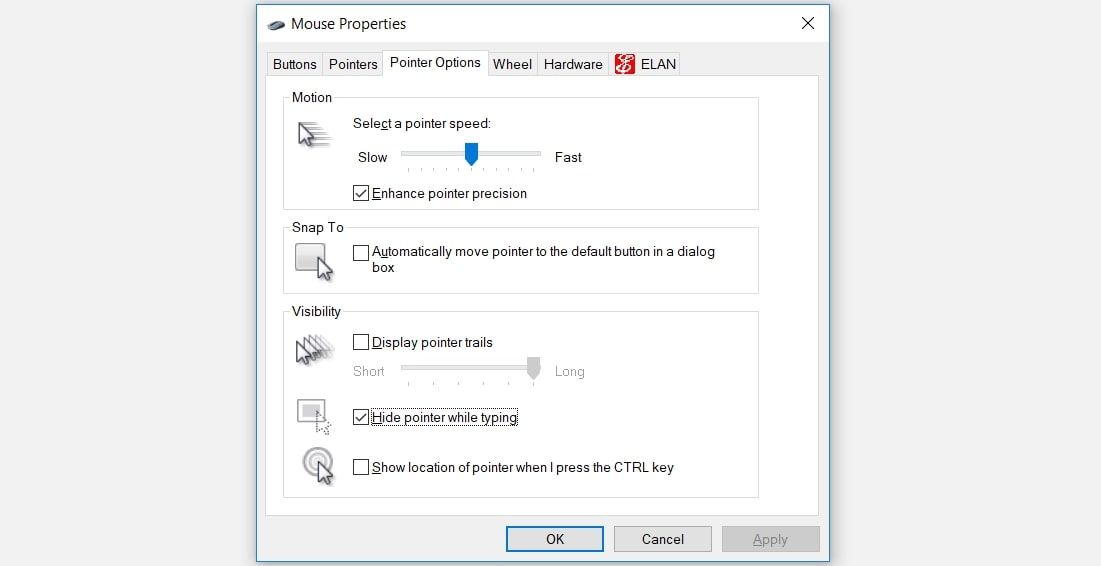
Navighează la butonul „Aplicare” folosind tasta Tab și apasă bara de spațiu pentru a salva modificările. În cele din urmă, navighează la butonul „OK” cu ajutorul tastei Tab și apasă bara de spațiu pentru a încheia procesul.
Activează Touchpad-ul
Dacă problema cursorului dispărut apare atunci când folosești touchpad-ul, este posibil ca acesta să fie dezactivat din setările sistemului.
Iată cum poți readuce un cursor de touchpad care nu apare:
- Apasă tastele Win + R pentru a deschide caseta de dialog „Executare”.
- Tastează control mouse și apasă Enter pentru a accesa fereastra „Proprietăți mouse”.
- Folosește tasta Tab pentru a naviga la fila „Butoane”.
- Apoi, utilizează tastele săgeți pentru a ajunge la fila „Touchpad” (denumită uneori „ELAN” sau „Setări dispozitiv”).
- Folosește tasta Tab pentru a selecta opțiunea „Activare dispozitiv” și apasă bara de spațiu pentru a activa această opțiune.
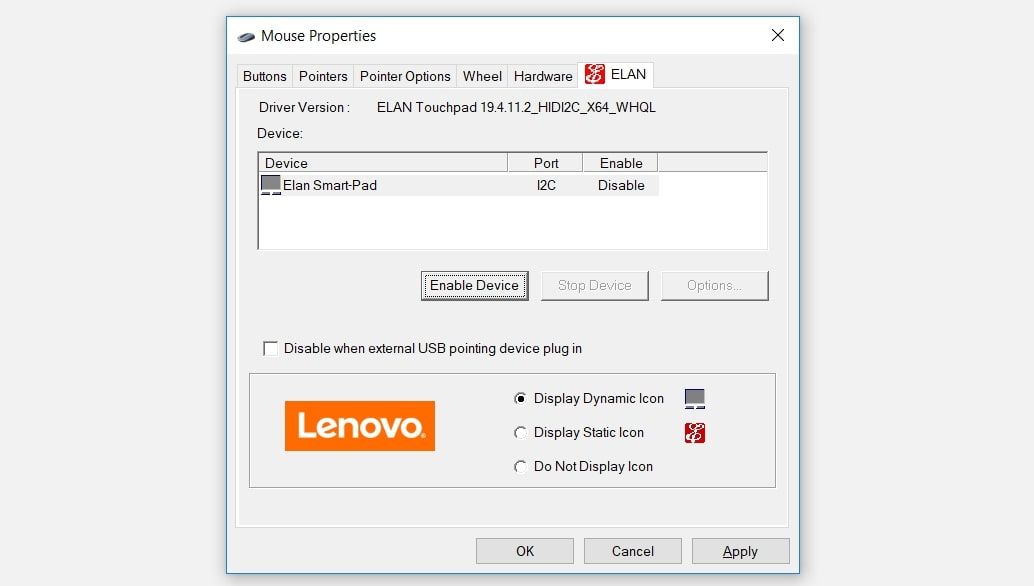
Navighează la butonul „Aplicare” folosind tasta Tab și apasă bara de spațiu pentru a salva modificările. În final, navighează la butonul „OK” cu tasta Tab și apasă bara de spațiu.
Dezactivează Modul Tabletă (pentru Dispozitive cu Ecran Tactil)
Dacă ai un dispozitiv cu ecran tactil, este posibil să folosești „Modul Tabletă” din Windows. Totuși, acest mod poate fi cauza dispariției cursorului.
Pentru a dezactiva „Modul Tabletă” urmează acești pași:
- Apasă pictograma „Centru de Notificări” din colțul din dreapta jos al ecranului.
- Apasă opțiunea „Mod tabletă” pentru a-l dezactiva. Butonul ar trebui să devină gri, indicând că este dezactivat.
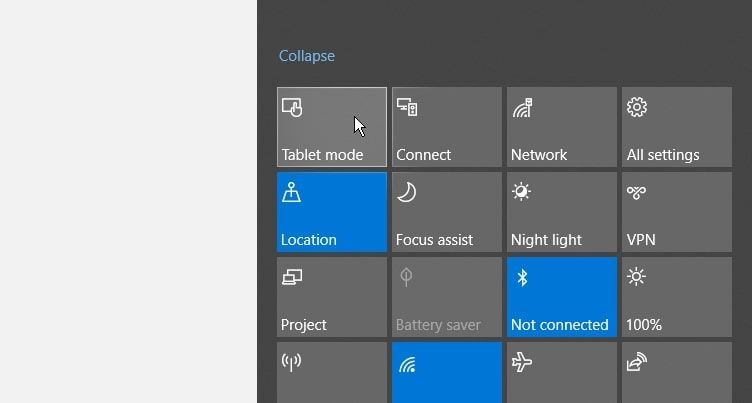
Rulează Instrumentele de Depanare Windows Încorporate
Poți recupera cursorul mouse-ului folosind instrumentele de depanare încorporate în Windows. Vom analiza modul în care depanatoarele pentru Bluetooth și hardware pot ajuta la rezolvarea acestei probleme.
Pentru început, iată cum să utilizezi depanatorul pentru hardware și dispozitive:
- Apasă tasta Windows și tastează „Setări” în bara de căutare.
- Folosește tastele săgeți pentru a selecta opțiunea „Setări” și apasă Enter.
- Introdu „Depanare” în caseta de căutare, selectează opțiunea „Depanare” cu tastele săgeți și apasă Enter.
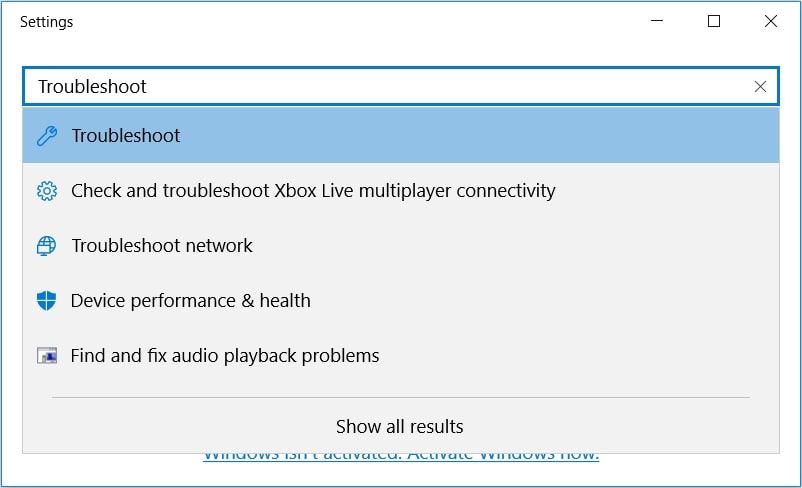
În fereastra care se deschide, folosește tasta Tab pentru a naviga la opțiunile din panoul din dreapta. Folosește tastele săgeți pentru a ajunge la depanatorul pentru hardware și dispozitive.
Apasă Enter odată ce depanatorul este evidențiat. Apasă apoi tasta Tab pentru a evidenția butonul „Rulează depanatorul” și apasă Enter.
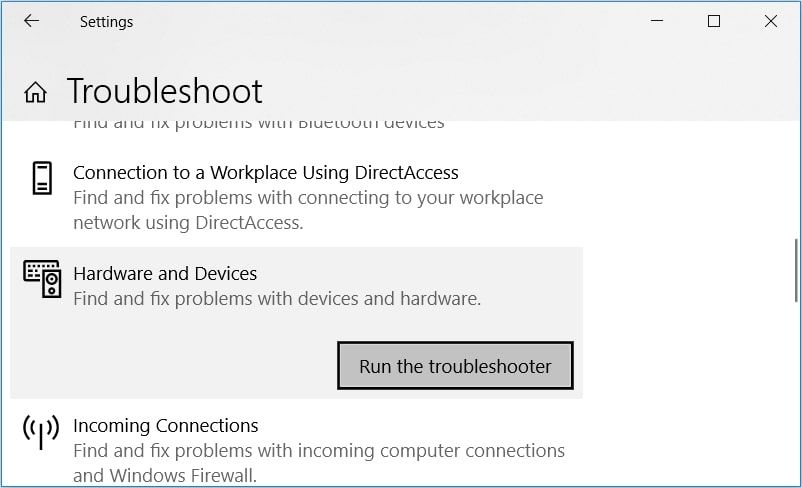
După ce ai terminat, poți rula depanatorul Bluetooth. Această soluție este utilă doar dacă folosești un mouse wireless.
- Pentru început, deschide fereastra de depanare conform pașilor anteriori.
- Caută depanatorul Bluetooth și rulează-l după aceiași pași ca anterior.
Dacă problema persistă, este posibil să ai de-a face cu fișiere de sistem corupte. În acest caz, cea mai bună soluție este să repari fișierele corupte cu ajutorul instrumentelor încorporate, cum ar fi SFC și DISM.
Actualizează sau Reinstalează Driverele Mouse-ului
Driverele de mouse corupte pot fi o altă cauză a acestei probleme. În acest caz, poți încerca să readuci cursorul actualizând sau reinstalând aceste drivere.
Iată cum poți actualiza driverele mouse-ului:
- Apasă tastele Win + X, selectează „Manager dispozitive” cu tastele săgeți și apasă Enter.
- Apasă Tab și utilizează săgeata în jos pentru a naviga la „Mouse și alte dispozitive de indicare”. Apasă săgeata spre dreapta pentru a extinde această secțiune.
- Selectează unul dintre driverele de mouse folosind săgeata în jos. Apasă Shift + F10 pentru a simula click dreapta pe driver.
- Selectează opțiunea „Actualizare driver” cu săgeata în jos și apasă Enter.
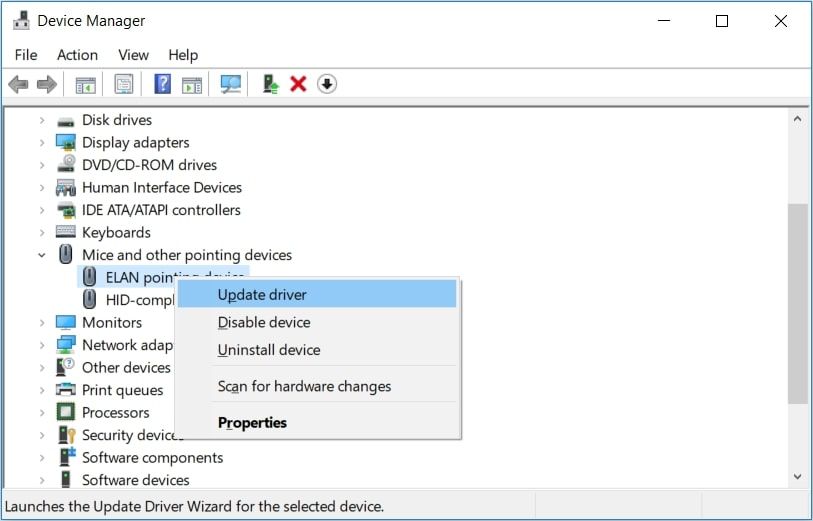
În fereastra următoare, utilizează tastele săgeți pentru a selecta opțiunea „Caută automat software-ul de driver actualizat”. Urmează instrucțiunile de pe ecran pentru a finaliza procesul.
Dacă problema persistă, încearcă să reinstalezi driverele mouse-ului urmând acești pași:
- Deschide „Manager dispozitive” și secțiunea „Mouse și alte dispozitive de indicare” conform pașilor anteriori.
- Apasă Shift + F10 pentru a simula click dreapta pe driverul mouse-ului și selectează „Dezinstalare dispozitiv”.
- Navighează la opțiunea „Mouse și alte dispozitive de indicare” folosind săgeata în jos. Apasă Shift + F10 pentru a simula click dreapta.
- În final, selectează „Caută modificări hardware” din meniu și apasă Enter.
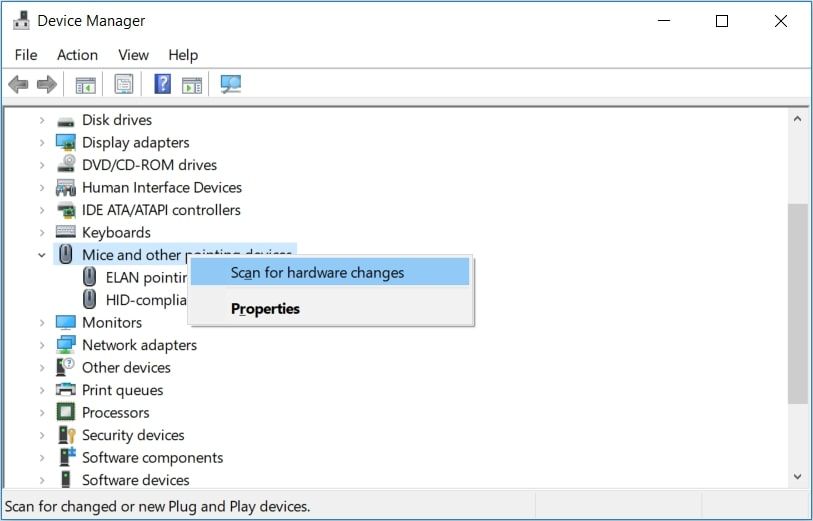
Când ai terminat, repornește computerul pentru a salva modificările.
Recuperează Simplu Cursorul Mouse-ului Disparut
Este extrem de dificil să folosești computerul fără un mouse funcțional. Așadar, dacă indicatorul mouse-ului dispare brusc, folosește sfaturile oferite pentru a-l readuce rapid pe ecran.
Acum te poți concentra pe personalizarea cursorului mouse-ului în funcție de preferințele tale.